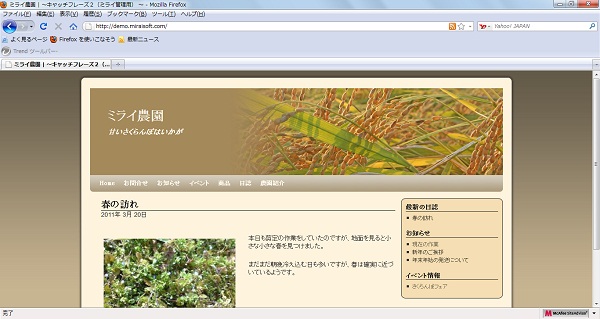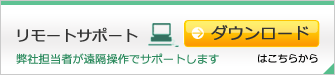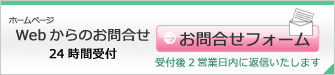※あらかじめ送付してあります【ID発行.doc】をお手元にご準備ください。
※デザイン変更前に、下記URLからデザインテーマ内容を確認しておくと、変更作業がスムーズです。
http://direct.miraisoft.com/?page_id=861
① 下記画面が標準テーマです。
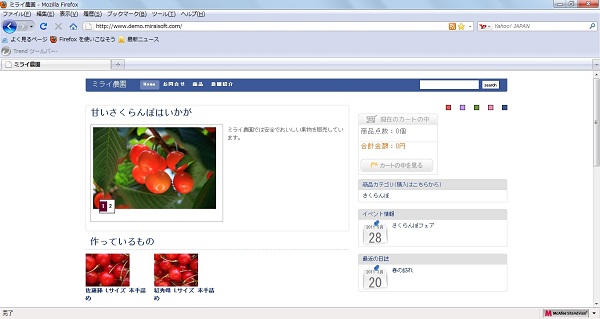
② テーマを変更するため、【管理用アドレス】表示させ、下記ログイン画面が表示されます。
(3-1.WEB管理画面の表示 で用紙の詳細説明あります)
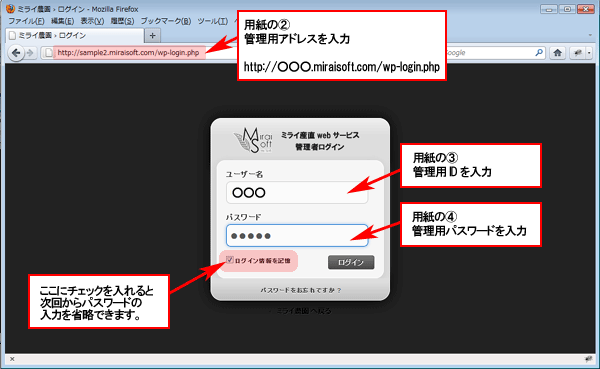
③ 【ミライ産直webサービス管理用ID】【ミライ産直webサービス管理用パスワード】を入力し、ログインします。
④ 下記ダッシュボード画面が表示されます。
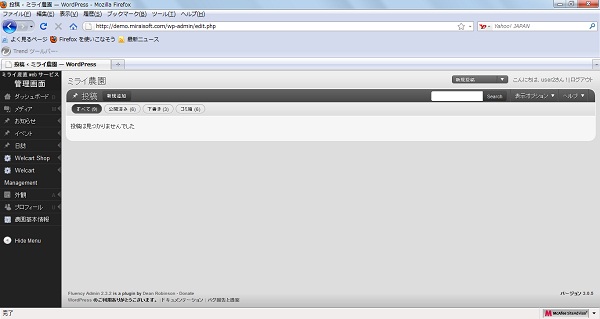
⑤ 画面左側のメニューから「外観」をポイントし、「テーマ」をクリックします。
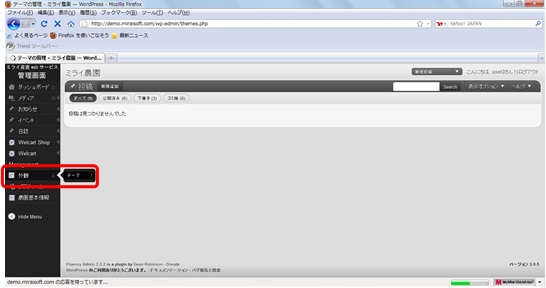
⑥ 下記画面が表示され、現在のテーマが表示されます。
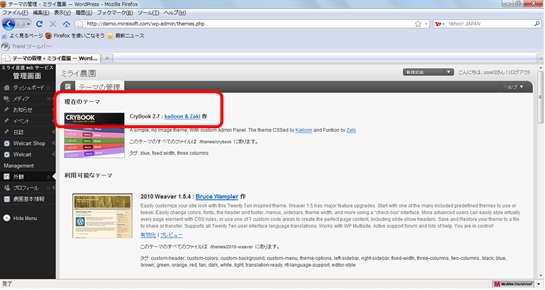
「利用可能なテーマ」を確認し、変更したいテーマの【有効化】をクリックします。
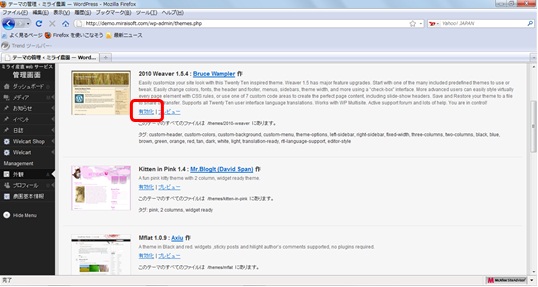
⑦ 現在のテーマが更新されます。
「サイトを表示する」をクリックし、テーマが変更されたか確認してください。
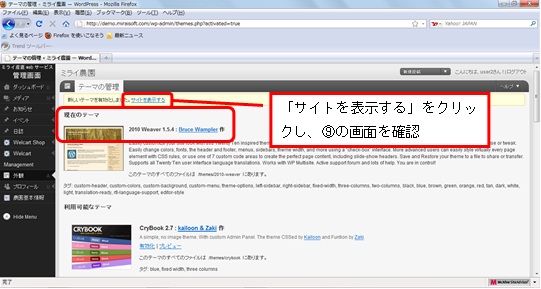
⑧ 下記画面が変更されたテーマです。